
Windows 10до колдонуучулар көбүнчө колдонмолорго киришүүгө жол ачат. Алар жөн гана чуркабай туруп, ачык жана заматта жакын же таптакыр иштебей калышы мүмкүн. Бул көйгөйдү жумушсуз издөөнүн жана "баштоо" баскычын коштолушу мүмкүн. Мунун баары стандарттуу каражаттар менен толук оңдолгон.
"Дүкөндүн кэшин баштапкы абалга келтирүүгө жардам берет.
- Win + R баскычтоптун үстүндө.
- Жазуу
WSRESET.EXE.
"OK" баскычын чыкылдатып чуркап өтүңүз.
- Түзмөктү өчүрүп күйгүзүңүз.
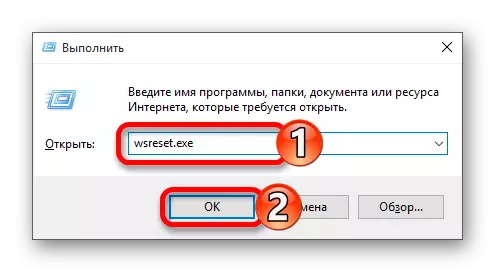
2-ыкма: Windows Интернет дүкөнүн кайра каттоо
Бул ыкма бир топ опурталдуу, анткени жаңы көйгөйлөр пайда болот, ошондуктан аны акыркы жолу гана колдонсо болот.
- Жолдо жүрүү:
C: \ Windows \ System32 \ WindowsPorewell \ v1.0
- Чычкан баскычы менен ушул элементти чыкылдатып, администратордун атынан PowerShellдин атынан иштетиңиз жана тиешелүү нерсени тандоо.
- Төмөнкүлөрдү көчүрүңүз:
Get-AppxPackage | Foreach {Add-apspackage -disabledevestmentmodemode-dredister "$ ($ _.
- Enter баскычын басыңыз.

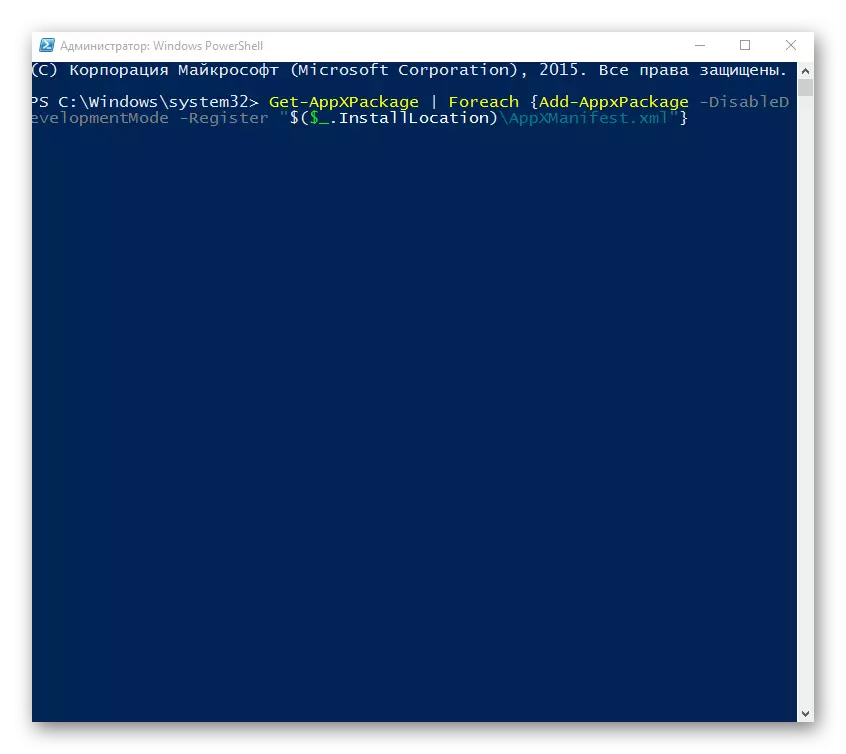
3-ыкма: Убакытты аныктоо түрүн өзгөртүү
Убакыттын аныктамасын автоматтык түрдө же тескерисинче өзгөртүүгө аракет кылсаңыз болот. Сейрек учурларда, ал иштейт.
- "Тапшырма панелиндеги" датасын жана убактысын чыкылдатыңыз.
- Эми "датасы жана убакыт параметрлерине өтүңүз".
- "Убакыт орнотууну автоматтык түрдө" опциясын күйгүзүү же өчүрүү.
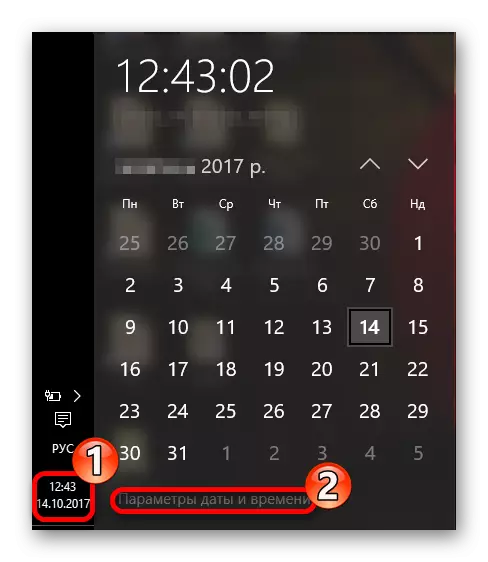
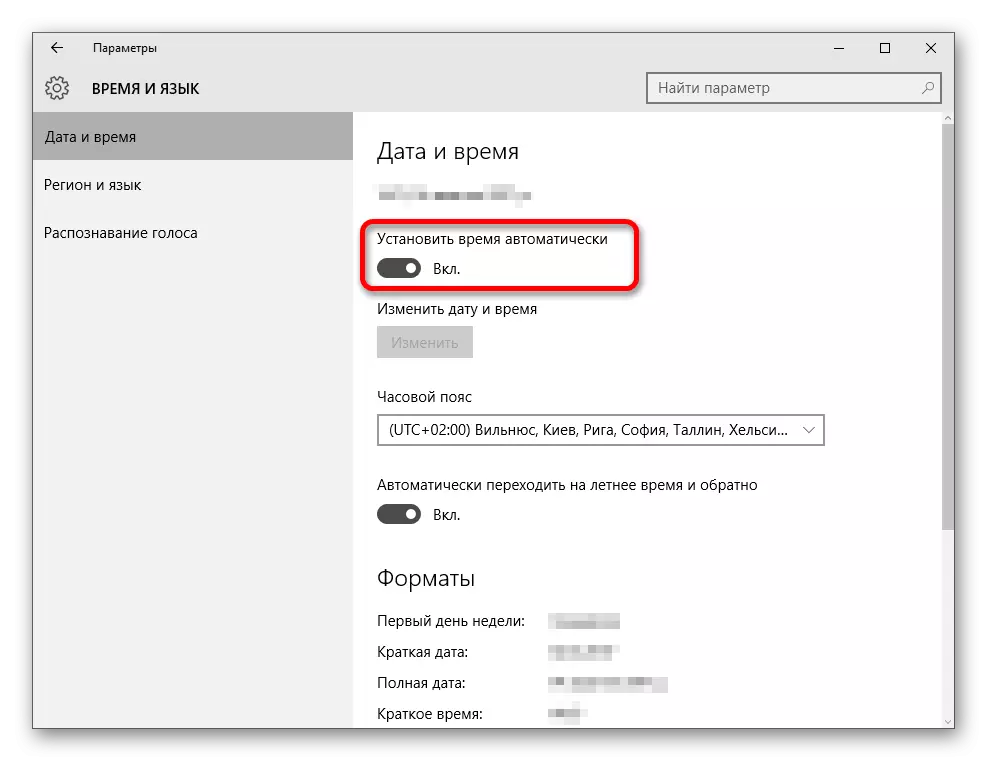
4-ыкма: Windows 10 орнотууларын баштапкы абалга келтирүү
Эгер жолдун бири да жардам берип жатса, анда ОШ орнотууларды баштапкы абалга келтириңиз.
- "Параметрлер" ичинде "жаңыртуу жана коопсуздук" бөлүмүн табыңыз.
- Калыбына келтирүү өтмөгүндө, "Старт" баскычын чыкылдатыңыз.
- Андан кийин, сиз "Менин файлдарымды сактап калуу" жана "бардыгын жок кыл" дегенди тандашыңыз керек. Биринчи вариант орнотулган программаларды гана жок кылат жана орнотууларды баштапкы абалга келтирет, бирок бажы файлдарын үнөмдөө. Баштапкы абалга чыккандан кийин, сизде Windows.Old каталогуңуз болот. Экинчи версиясында, система бардыгын жок кылат. Бул учурда, дискти толугу менен форматталууга же жөн гана таза форматтоого чакырыласыз.
- Тандоодон кийин, ниетиңизди ырастоо үчүн "RESET" баскычын чыкылдатыңыз. Алып салуу жараяны башталат жана компьютер бир нече жолу кайра жүктөлөт.

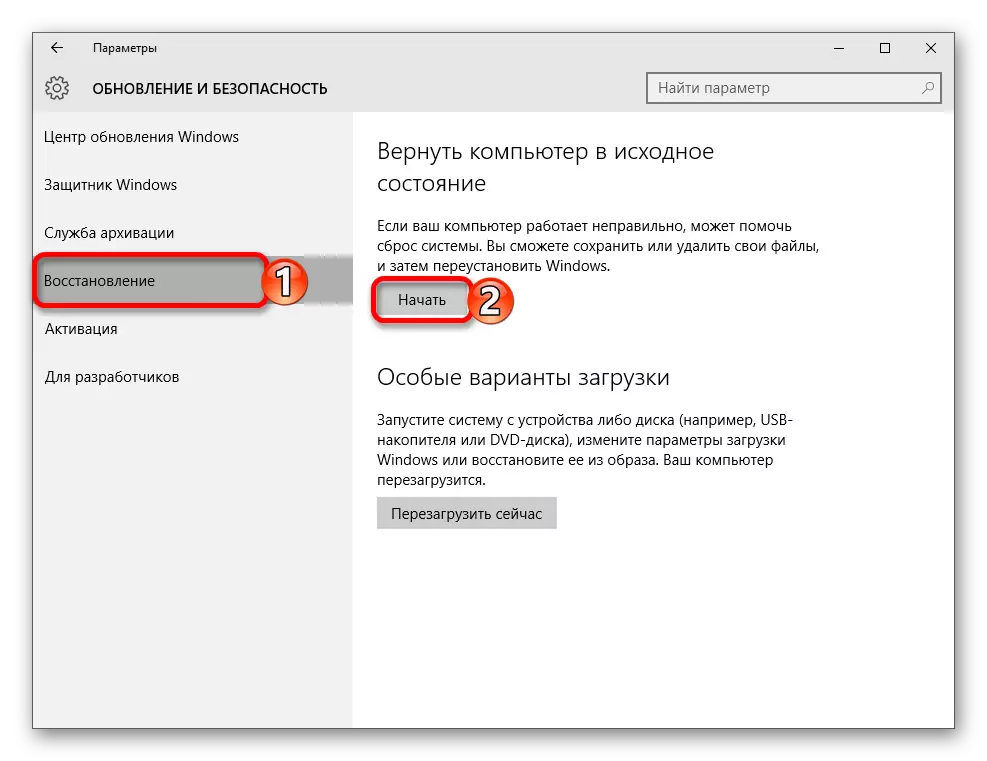
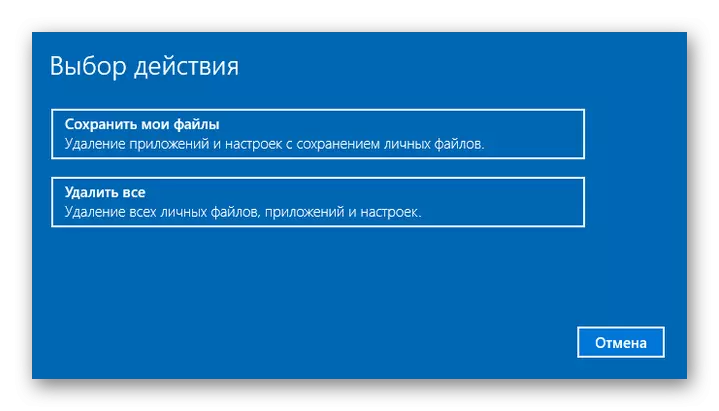

Башка ыкмалар
- Тутумдун файлдарынын бүтүндүгүн текшериңиз.
- Айрым учурларда, Windows 10до байкоо жүргүзүүнү жабуу, колдонуучу арыздын иштеши мүмкүн.
- Жаңы жергиликтүү каттоо эсебин түзүп, латын гана колдонууга аракет кылыңыз.
- Тутумду туруктуу "калыбына келтирүү чекитине" артка кайтаруу.
Сабак: Каталар үчүн Windows 10 текшериңиз
Сабак: көзөмөлдү Windows 10 операциялык тутумуна ажыратуу
Кененирээк маалымат: Windows 10до жаңы жергиликтүү колдонуучуларды түзүү
Бул жерде Windows 10'деги тиркемелердин ишмердүүлүгүн аткара аласыз.
